您好,登錄后才能下訂單哦!
您好,登錄后才能下訂單哦!
小編給大家分享一下IntelliJ IDEA像Eclipse一樣打開多個項目的示例分析,希望大家閱讀完這篇文章之后都有所收獲,下面讓我們一起去探討吧!
我們做項目實際中經常會遇到這樣的情況,創建一個common項目(Maven項目)作為公用項目,common中有很多工具類可以供其它多個項目調用。
例如,把common、service都單獨拆開成獨立的Maven項目,供其它的項目使用,通過jar的方式被其它項目通過Maven引用。
現在web項目需要引用common和service,如果IDEA分別單獨打開common、service、web項目,那么在調試web項目的時候,就會遇到困難:web引用的common和service中的代碼都是打包成jar的,無法調試。除非common和service安裝的時候把源碼也install到本地倉庫,但是那樣不方便,每次common和service更新都需要maven install操作后,web中引用的代碼才會更新。
1.Eclipse解決方案
Eclipse中有WorkSpace的概念,把common、service、web都放到一個WorkSpace中,Eclipse會打開WorkSpace中的所有項目,Eclipse會自動查找依賴,在web中點擊common的代碼,會直接跳轉到common中對應的源碼中去,調試的時候,也能調到common中單步調試,非常方便。
那么使用IntelliJ IDEA是否也能實現WorkSpace功能呢?當然能,IntelliJ IDEA是非常強大的,這個功能必須有!

2.IntelliJ IDEA解決方案
2.1 首先,從SVN上把common、service、web三個項目下載到本地的某個目錄中,例如下載到名為WorkSpace的文件夾下:
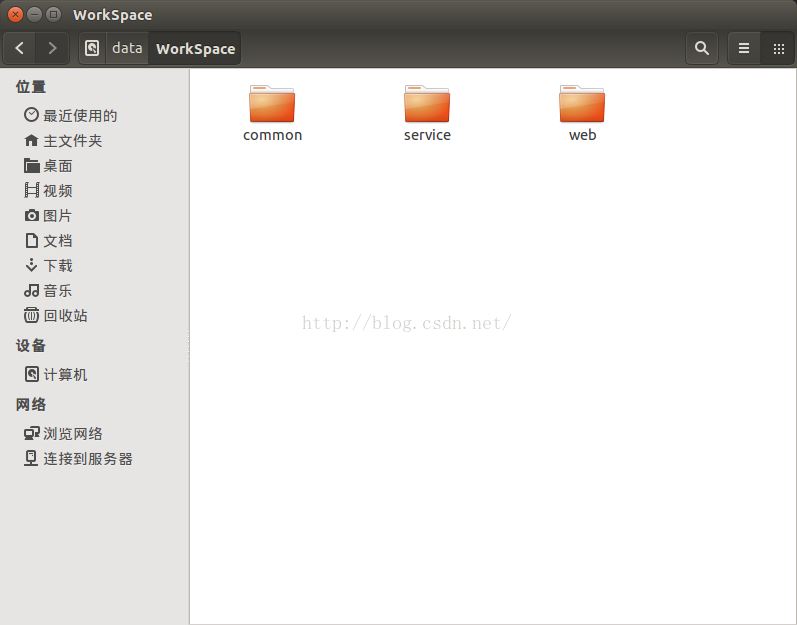
2.2 打開IntelliJ IDEA編譯器,點擊菜單 File->Open...,選擇剛剛的WorkSpace目錄:

點擊OK打開WorkSpace目錄。打開后界面如下:
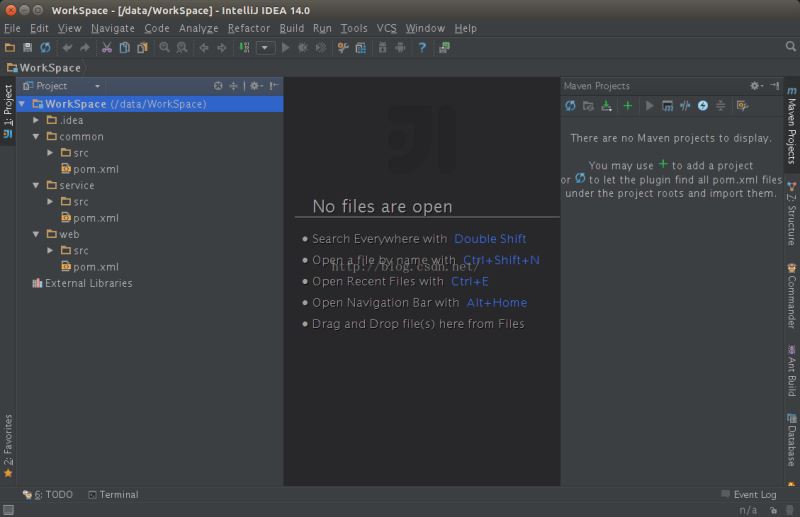
2.3 打開后,發現IDEA并沒有自動識別Maven項目,這時候,需要手動在IDEA右側的Maven Projects欄中添加項目的pom.xml文件,這樣IDEA就能識別了:
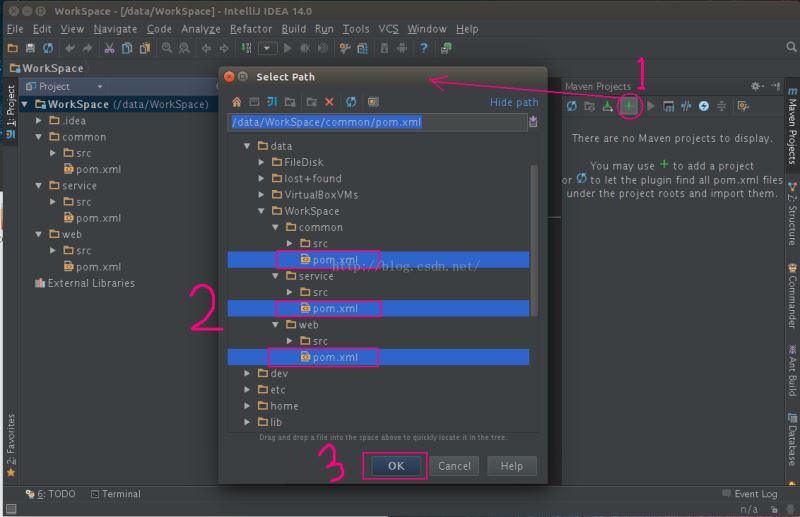
按住Ctrl多選pom.xml文件,然后點擊OK按鈕。
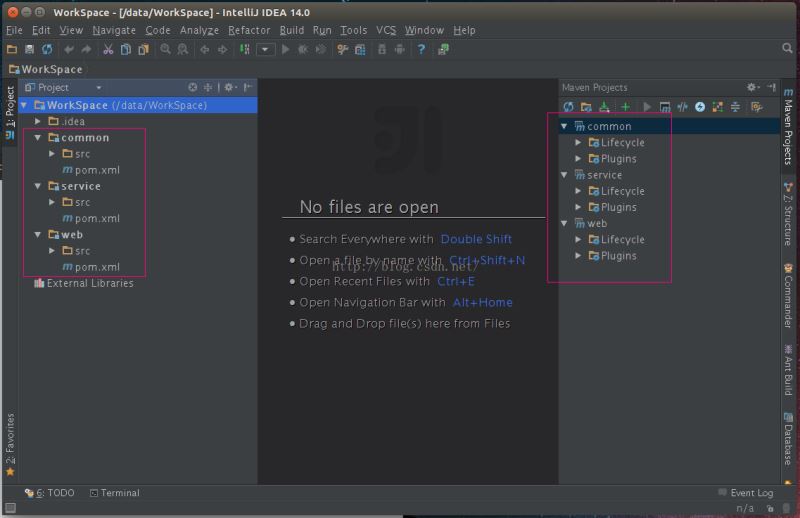
2.4 好了,到這里IDEA就已經能夠識別各個Maven項目之間的依賴了。
看完了這篇文章,相信你對“IntelliJ IDEA像Eclipse一樣打開多個項目的示例分析”有了一定的了解,如果想了解更多相關知識,歡迎關注億速云行業資訊頻道,感謝各位的閱讀!
免責聲明:本站發布的內容(圖片、視頻和文字)以原創、轉載和分享為主,文章觀點不代表本網站立場,如果涉及侵權請聯系站長郵箱:is@yisu.com進行舉報,并提供相關證據,一經查實,將立刻刪除涉嫌侵權內容。